
通信诊断用于查明并清除WinCC和自动化系统间的通信故障。
在一个项目中,WinCC站上的通道单元可能对应多个连接,一个连接下有多个变量。如果通道单元下的所有连接都有故障,那么首先应检查此通道单元对应的通信卡的设置和物理连接;如果只是部分连接有问题,而通信卡和物理连接是好的,那么应检查所建立连接的设置,即检查连接属性中的站地址、网络段号、PLC的CPU模块所在的机架号和槽号等是否正确;如果故障表现在某个连接下的部分变量,则这些变量的设定地址有误。
1.驱动程序连接状态
通常在运行系统中会首先识别出在建立连接时发生的故障或错误。当WinCC项目建立好通信连接并完成通信组态之后,激活WinCC项目。单击WinCC项目菜单栏的“Tools”菜单中“Status of Driver Connections”选项,打开“Status-Logical Connections”对话框,如图13-22所示,可显示当前运行的WinCC项目的所有与自动化系统PLC连接的通信状态。如果通信已连接上,在状态栏中显示“OK”;如果没连接上,在状态栏中显示“Disconnec”,表示组态或硬件错误。
2.通道诊断
WinCC提供了一个工具软件Channel Diagnosis(通道诊断),如图13-23所示。通过选择“开始”→“SIMATIC”→“WinCC”→“Tools”→“Channel Diagnosis”可以打开通道诊断应用程序。
在运行系统中,WinCC通道诊断为用户既提供了激活连接状态的快速浏览,也提供了有关通道单元的状态和诊断信息。
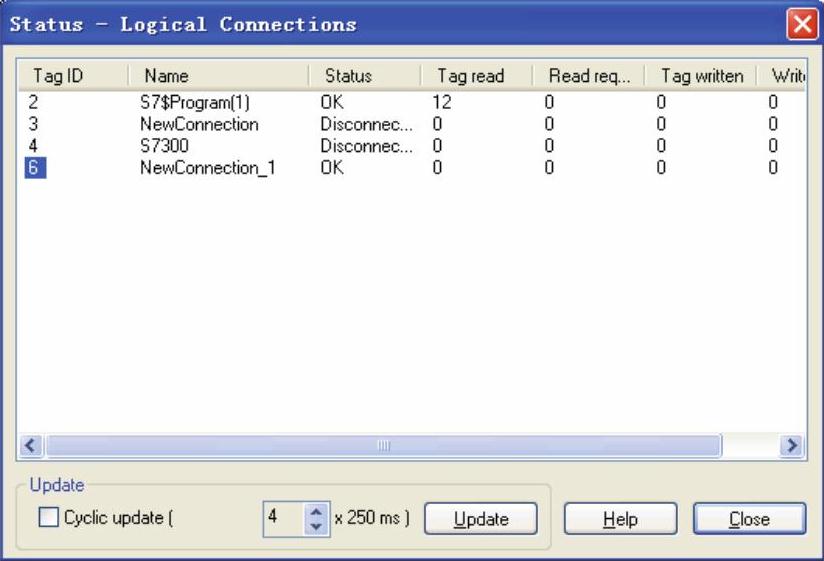
图13-22 “Status-Logical Connections”对话框(www.xing528.com)
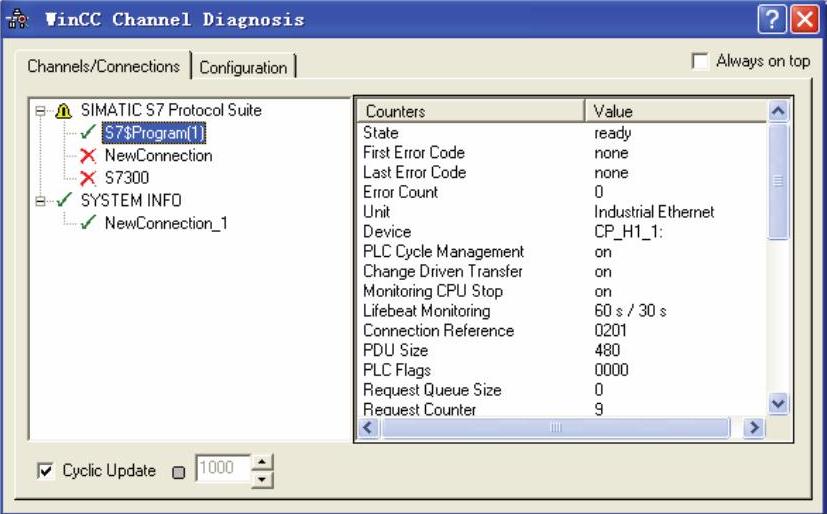
图13-23 Channel Diagnosis
3.变量的诊断
在运行系统的变量管理器中,可用查询当前变量的质量代码和变量改变的最后时刻来进行变量的诊断。
在WinCC项目激活状态下,将鼠标指针指向要诊断的变量,会出现一个提示框,如图13-24所示,提示框中显示了该变量的过程值、质量代码和最后的修改时间等信息。通过质量代码可查出变量的状态信息。如果质量代码为80,则表示变量连接正常;如果质量代码不为80,则可通过质量代码表来查找原因。
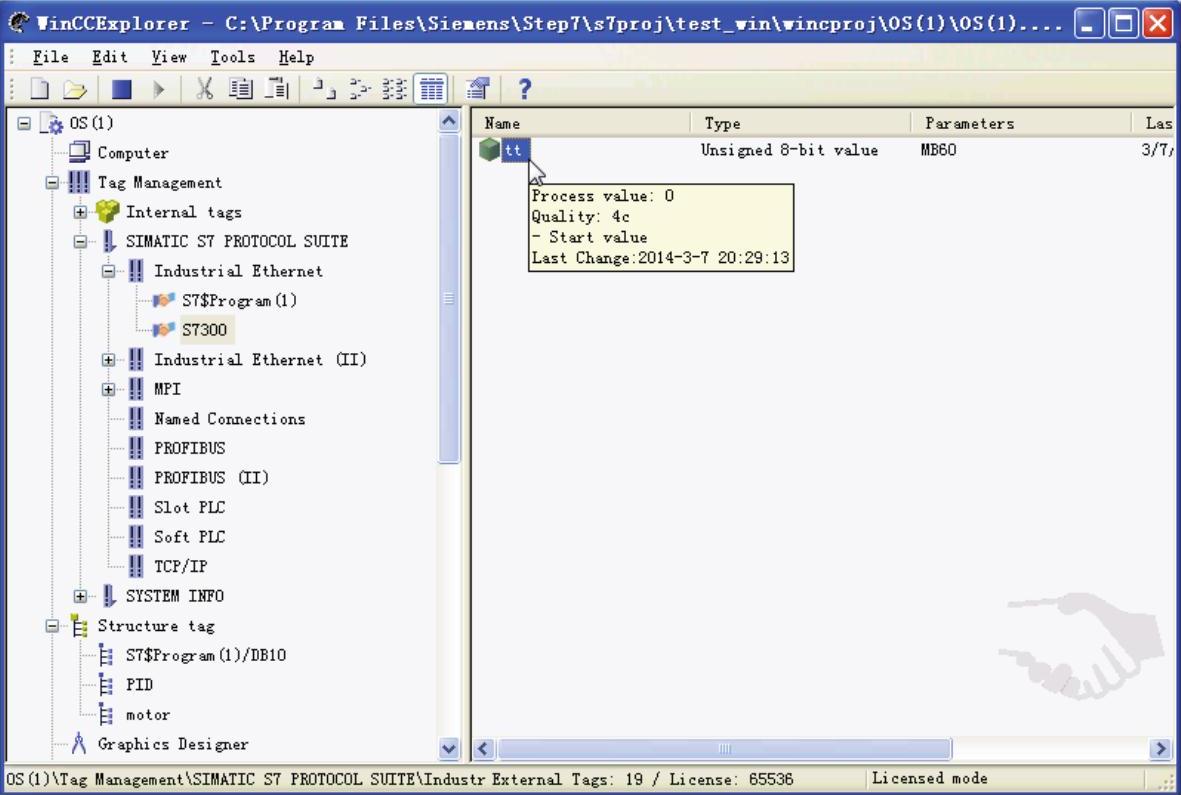
图13-24 诊断变量的状态
免责声明:以上内容源自网络,版权归原作者所有,如有侵犯您的原创版权请告知,我们将尽快删除相关内容。




